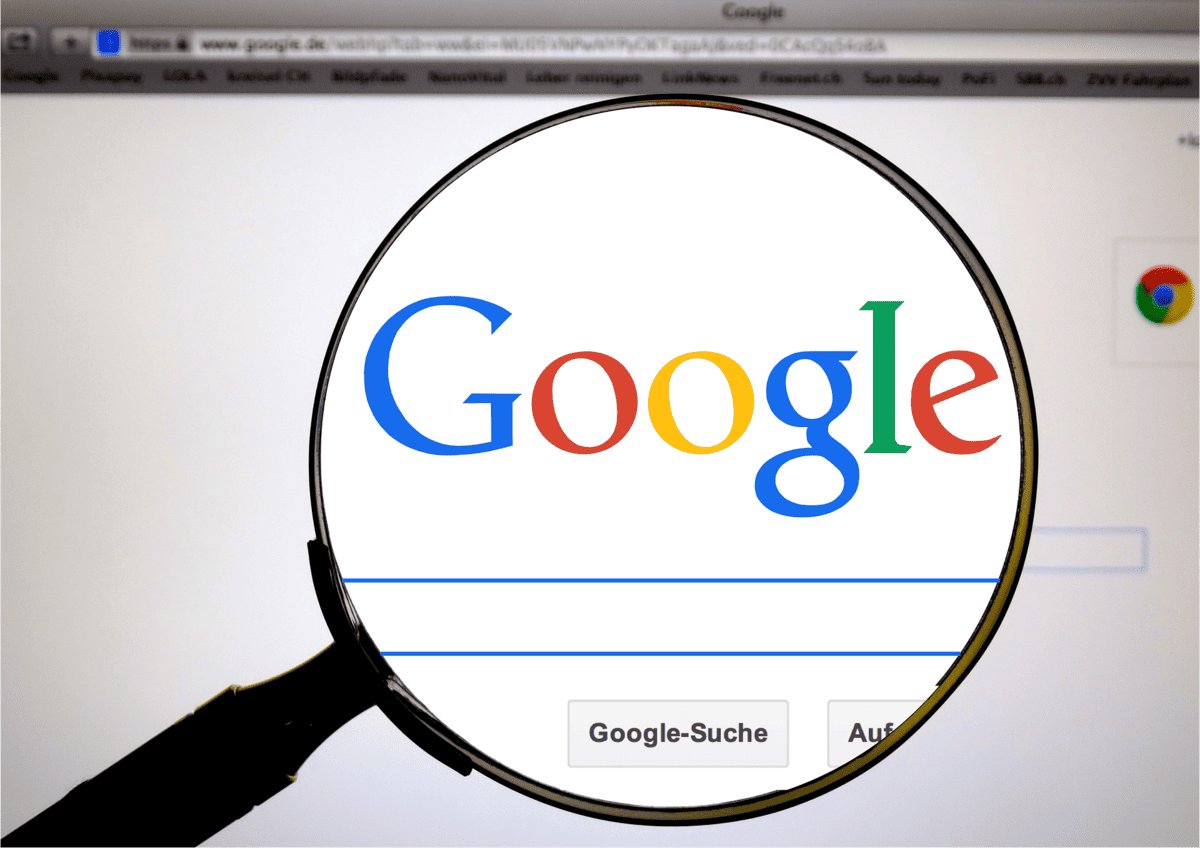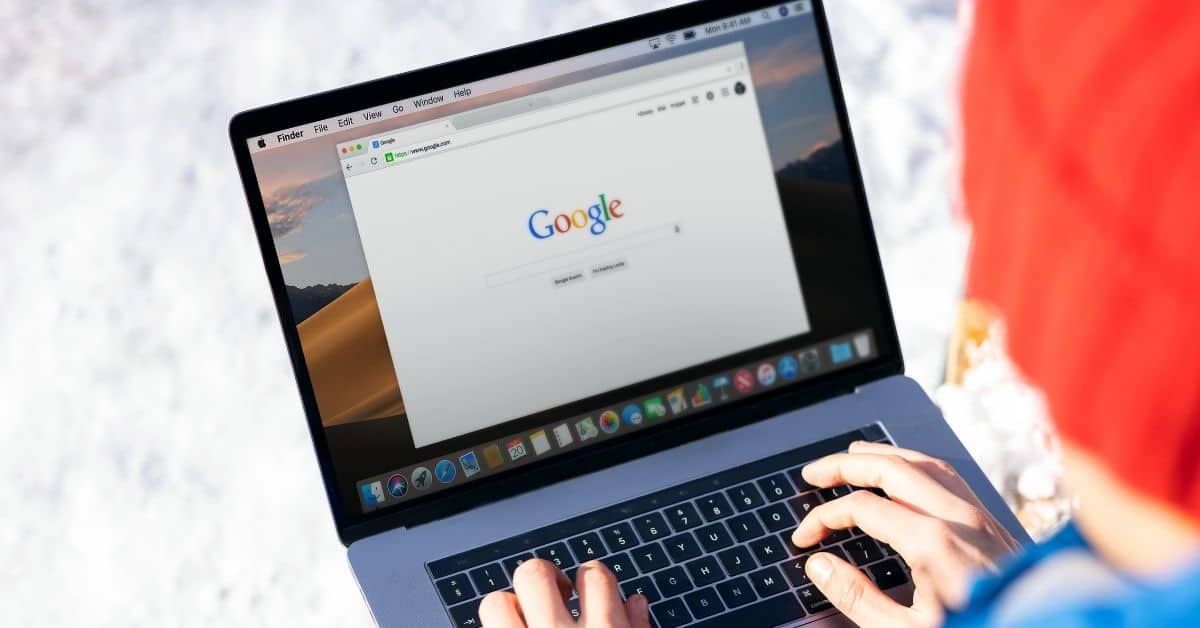لماذا يجب عليك تحويل الفيديو الخاص بك إلى نص باستخدام Google؟
- يعد تحويل الفيديو إلى نص باستخدام Google طريقة فعالة من حيث التكلفة وسهلة للحصول على نسخ للفيديو الخاص بك بسرعة.
- يمكن أن يؤثر تحويل الوسائط للوصول إلى جماهير مختلفة بشكل خطير على نمو الفيديو الخاص بك.
- يزيد تعدد الاستخدامات من فرص اكتشاف المزيد من الأشخاص للمحتوى الخاص بك.
بغض النظر عن السبب ، يمكن أن يكون تحويل الفيديو الخاص بك إلى نص طريقة رائعة لتوسيع مدى وصول الفيديو الخاص بك والسماح باستخدامه في جميع أشكال الوسائط.
اقرأ هذه المقالة أدناه لمعرفة كيفية تحويل الفيديو الخاص بك إلى نص باستخدام Google بطريقتين!
ما هي طرق تحويل الفيديو إلى نص باستخدام Google؟
لدى Google طريقتان مجانيتان لتحويل الفيديو إلى نص. لقد كنت مقتنعًا بأن تحويل الفيديو الخاص بك إلى نص يعد خيارًا قابلاً للتطبيق بالنسبة لك باستخدام ميزات النسخ من Google. فيما يلي بعض الخطوات لمساعدتك في متابعة العملية بسهولة.
1. ما هي الكتابة الصوتية لمحرر مستندات Google ؟
أداة سهلة الاستخدام من Google مناسبة للاستخدام أثناء
- مؤتمرات الفيديو
- مكالمات فيديو حية
- الاجتماعات
- محاضرات
يمكن استخدام الكتابة الصوتية في Google لإنشاء ملفات
- مشاركات المدونة
- مقالات
- نسخ
- التسميات التوضيحية
- منشورات مواقع التواصل الاجتماعي
تأخذ تقنية الكتابة الصوتية الصوت من الفيديو الخاص بك لنسخ كلماتك وعباراتك في الوقت الفعلي.
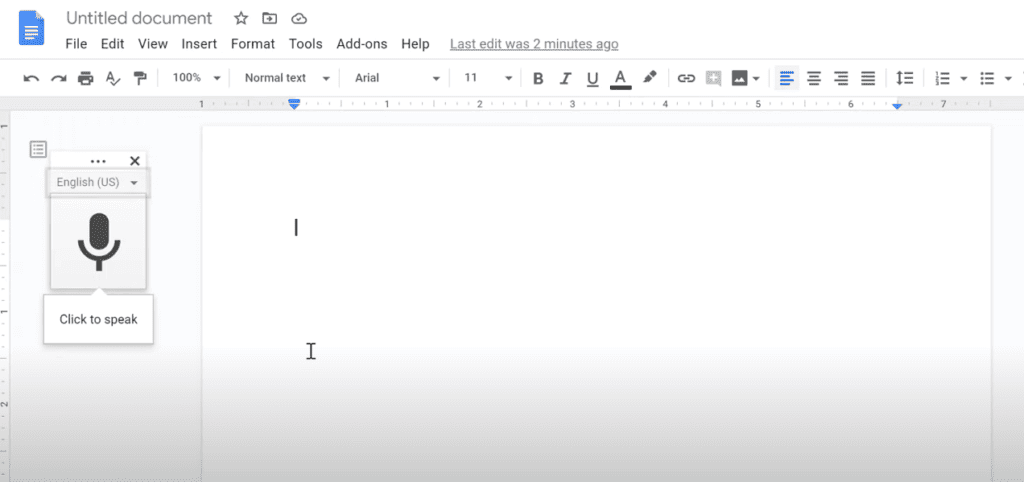
ما هي فوائد Google Voice Typing؟
- مجانية
- سهل الاستخدام
- لا حاجة لتنزيل البرامج
- يمكن مشاركتها بين عدة مستخدمين
- متوفر بـ 40 لغة
- يمكن إخراج الملفات بتنسيق Microsoft Word (.docx) ، وتنسيق OpenDocument (.odt) ، وتنسيق Rich Text (.rtf) ، ومستند PDF (.pdf) ، ونص عادي (.txt) ، وصفحة ويب (.html ، مضغوطة) ، و منشور EPUB (.epub).
كيفية استخدام الكتابة الصوتية من Google
- قم بتسجيل الدخول إلى حساب Google الخاص بك لإنشاء مستند محرر مستندات Google.
- انتقل إلى القائمة العلوية للوصول إلى “الأدوات”
- انقر فوق “الكتابة بالصوت”
- اختر اللغة المفضلة
- وحدد “انقر للتحدث” على أيقونة الميكروفون السوداء لبدء النسخ!
- لإيقاف النسخ ، انقر على أيقونة الميكروفون الحمراء.
- قم بإجراء التعديلات والتغييرات حسب الضرورة
ما هي عيوب Google Voice Typing ؟:
- إذا قمت بتبديل علامات التبويب بعد بدء النسخ ، فسيتوقف عن النسخ. لذلك ، إذا ارتكبت خطأً عند التعامل مع مقاطع فيديو أو تسجيلات مباشرة ، فلن تتمكن من الرجوع وإعادة النسخ.
- ينتج عن الكتابة الصوتية من Google دقة منخفضة عندما يكون للتسجيل الصوتي ضوضاء في الخلفية.
- لن تصحح الكتابة الصوتية من Google الأخطاء النحوية
2: ما هو Google Live Transcribe ؟
خيار آخر رائع للنسخ الخاص بك بطريقة سريعة وسهلة هو خيار النسخ المباشر من Google. يعد هذا الخيار مثاليًا أثناء التنقل ، حيث إنه تطبيق Andriod لك لتحويل الفيديو المباشر إلى نص.
ما هي فوائد Google Live Transcribe؟
- مجانية
- سهل الاستخدام
- مثالي أثناء التنقل
- يمكن استخدامها حاليا
يعد النسخ المباشر من Google أمرًا بسيطًا للغاية ويسهل نسخ مقاطع الفيديو الخاصة بك! لمعرفة كيفية استخدامه ، اتبع الخطوات أدناه.
كيفية استخدام Google Live Transcribe:
- قم بتثبيت تطبيق Google Live Transcribe & Sound Notification على Google Play
- افتح التطبيق
- سجل صوت الفيديو بالقرب من الميكروفون في التطبيق
- اقرأ النص وأجرِ التعديلات حسب الضرورة
هذا هو! يمكن لتطبيق Google Live Transcribe الاحتفاظ بنصوص من التسجيلات لمدة تصل إلى ثلاثة أيام. لمزيد من الحفاظ على النص ، انسخ النص والصقه في محرر مستندات Google أو أي مستند آخر واحفظه من هناك.
ما هي عيوب Google Live Transcribe ؟:
- متاح فقط على Android
- يمكن تخزين النسخ لمدة 3 أيام فقط
- تتوفر 8 لغات
أنت الآن جاهز لتحويل الفيديو إلى نص باستخدام ميزات الكتابة الصوتية وكتابة Live من Google. على الرغم من أنه قد يكون من المفيد في بعض الأحيان الاستثمار في خدمات النسخ التي ربما توفر المزيد من الميزات ، إلا أن Google تقدم بالفعل خيارين سهل الاستخدام ومجاني لتحويل الفيديو إلى نص يمكنك استخدامه. إذا كنت تريد دقة أعلى في النسخ ، فقد ترغب في التحقق من خدمات النسخ المدفوعة مثل Transkriptor.com . بخلاف ذلك ، استفد من الخيارات المجانية والأساسية المتاحة عبر Google!
الأسئلة المتداولة حول تحويل الفيديو إلى نص باستخدام Google
نعم ، Google Docs Voice Transcribe مجاني وسهل الاستخدام ، لكنه يفتقر إلى الدقة.